
На той випадок, коли підключення до Інтернету здійснюється за допомогою з'єднання з обмеженим тарифним планом, в Windows 10 передбачена функція "Лімітні підключення", що дозволяє уникнути марної трати дорогоцінних мегабайт трафіку. Прочитавши цей посібник, ви дізнаєтеся, як в Windows 10 обмежити споживання трафіку при підключенні до Інтернету за допомогою портативного 3G / 4G маршрутизатора або працює в якості точки доступу смартфона з помегабайтно тарифним планом. Також розповімо, як включити лімітне підключення для Ethernet.
Якщо ваш тарифний план обмежений, і ви хочете отримати більший контроль над споживанням даних, вам слід налаштувати підключення як мережу з лімітним тарифом. При включенні лімітного підключення відбудуться зміни в роботі певних програм і функцій. Так, наприклад, буде припинена автоматична синхронізація в Outlook і OneDrive, не працюватиме автоматичне оновлення Windows Defender і додатків Магазину Windows. А ще в цьому режимі Windows Update не зможе завантажувати оновлення автоматично.
Щоб налаштувати Wi-Fi-з'єднання лімітним підключенням:
- відкриваємо додаток "Параметри";
- прямуємо в розділ "Мережа та Інтернет";
- переходимо до підрозділу "Wi-Fi", натискаємо за назвою мережі;
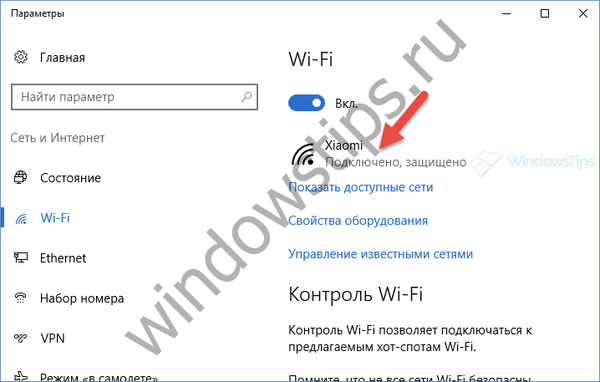
- і включаємо тумблер лімітного підключення.

Для проводового з'єднання така функція в параметрах відсутня, але покопавшись в реєстрі зробити лімітним можна навіть Ethernet. Для цього:
- командою regedit запустіть редактор реєстру;
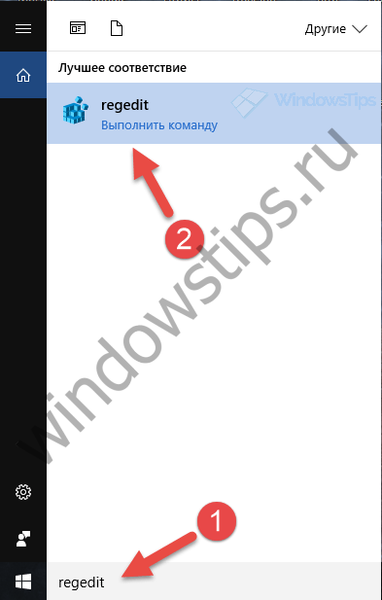
- перейдіть в HKEY_LOCAL_MACHINE \ SOFTWARE \ Microsoft \ Windows NT \ CurrentVersion \ NetworkList \ DefaultMediaCost;
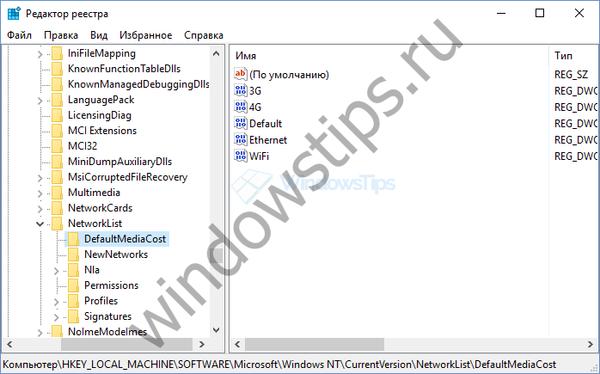
- правою кнопкою миші клікніть на папці DefaultMediaCost і виберіть пункт "Дозволи" в меню, тоді
- у вікні, натисніть кнопку "Додатково", в іншому вікні перейдіть за посиланням "Змінити";
- введіть ваше ім'я користувача в полі введення тексту натисніть "Перевірити імена", щоб переконатися, що ім'я користувача введено правильно (якщо ім'я набуде вигляду посилання з підкресленням, значить все правильно), а потім натисніть "OK";

- поставте галочку в "Замінити власника подконтейнеров і об'єктів", натисніть "OK";
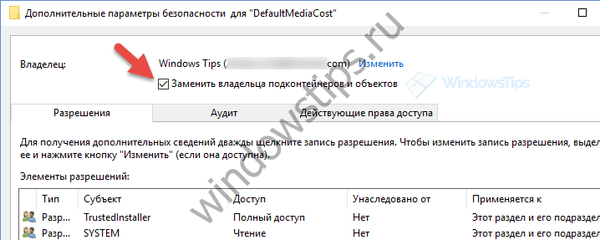
- в списку "Групи або користувачі" знайдіть групу Administrators, відзначте її і поставте галочку в чекбоксі "Дозволити повний доступ", а потім підтвердіть вибір натисканням кнопки "OK".

Тепер у вас є повний доступ над параметрами, які ви бачите у вікні реєстру справа. Подвійним кліком відкрийте параметр "Ethernet" і надайте йому значення 2 - це зробить дротове підключення лімітним.
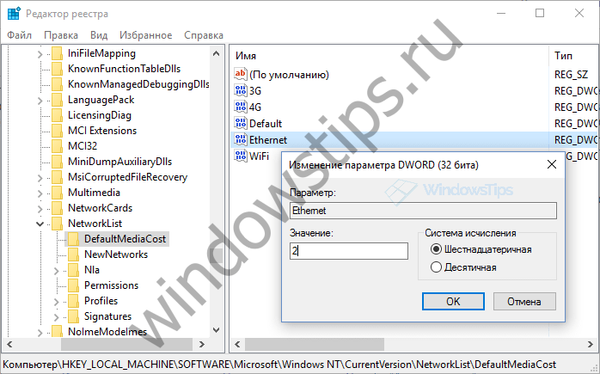
На закінчення ще раз відзначимо, що при включенні лімітного підключення операційна система буде обмежувати обсяг даних, переданих та отриманих додатками і функціями. Також не забувайте, що ви можете здійснювати контроль за використанням даних завдяки спеціальному інструменту, що входить до складу Windows 10.
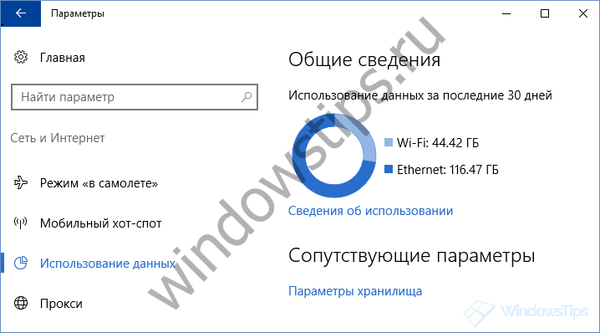
Відмінного Вам дня!











